Introduzione
Questo documento descrive l'integrazione di Data Loss Prevention per Office 365 con Secure Access.
Prerequisiti
Office 365 E3 Subscription è presente per il tenant Microsoft - Il controllo della conformità è configurato come
ON nel portale della conformità prima di iniziare l'integrazione
Requisiti
Cisco raccomanda la conoscenza dei seguenti argomenti:
- Cisco Secure Access
- Registrazioni applicazioni e app aziendali di Microsoft Azure
Componenti usati
Le informazioni fornite in questo documento si basano sulle seguenti versioni software e hardware:
- Cisco Secure Access
- Microsoft Azure
- Portale conformità Microsoft 365
Le informazioni discusse in questo documento fanno riferimento a dispositivi usati in uno specifico ambiente di emulazione. Su tutti i dispositivi menzionati nel documento la configurazione è stata ripristinata ai valori predefiniti. Se la rete è operativa, valutare attentamente eventuali conseguenze derivanti dall'uso dei comandi.
Configurazione
Configurazione in Azure
Per abilitare l'applicazione in Azure, configurare in base alla procedura seguente:
1. Passare alla finestra di Azure Portal > Enterprise Applications > New Applicationdialogo.
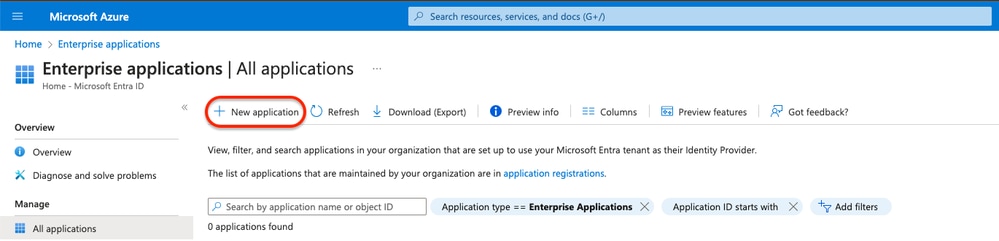
2. Fare clic su Create your own Application.
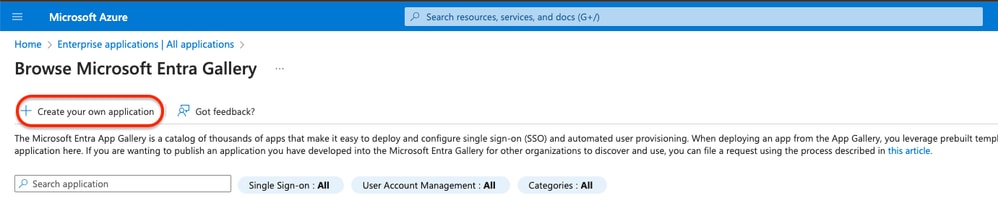
3. Dai un nome che vuoi per identificare l'app e scegli. Integrate any other application you don't find in the gallery (Non-Gallery).
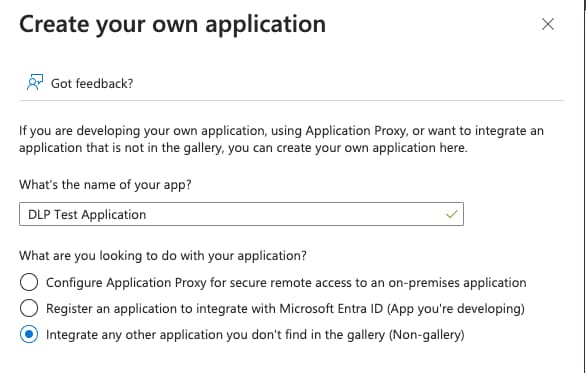
4. Al termine, usare la barra di ricerca di Azure per cercare App Registrationsi dati.
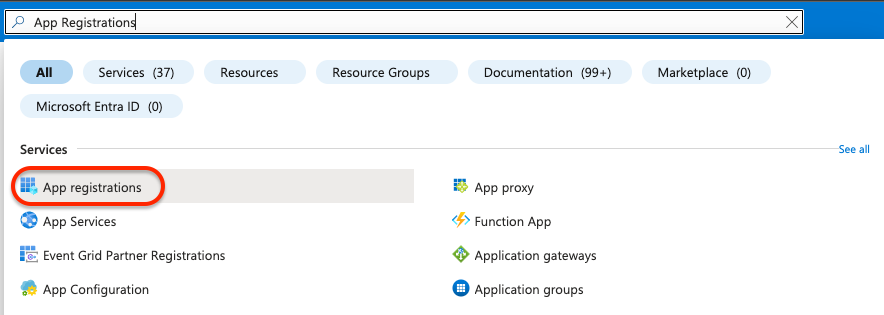
5. Fare clic su All Applications e scegliere l'applicazione creata al passo 3.
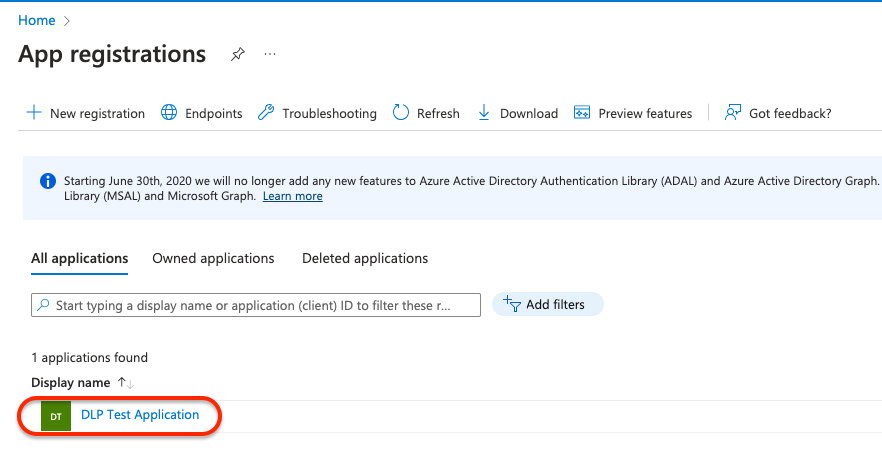
6. Scegliere API Permissions.
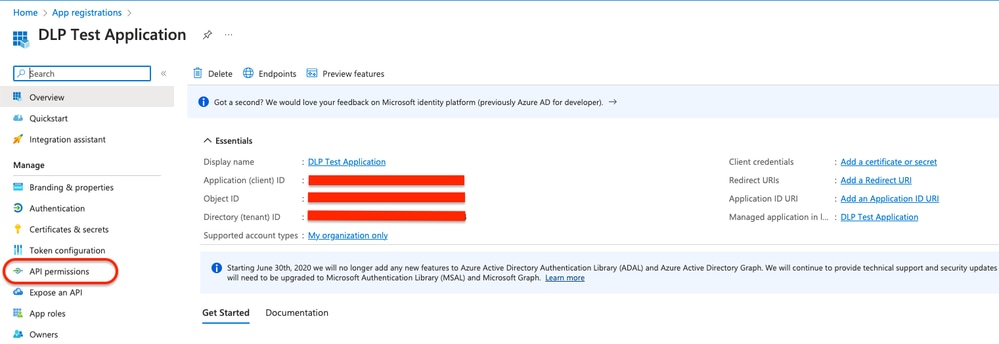
7. Fare clic su Add a permission e scegliere le autorizzazioni necessarie in base alla tabella.

Nota: a tale scopo, è necessario configurare l'API di Microsoft Graph, Office 365 Management APIs, e SharePoint.
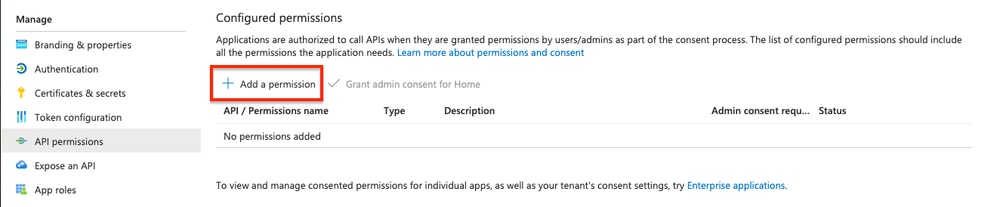
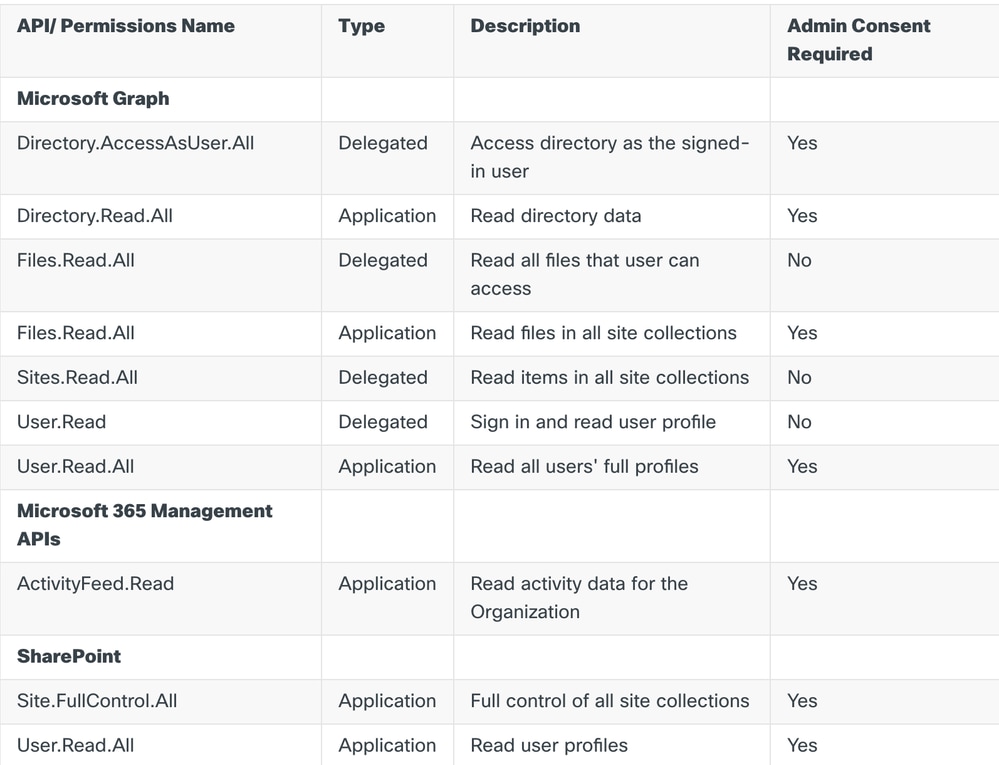

Nota: anziché il Site.FullControl.All permesso, scegliete Sites.FullControl.All.
- A tale scopo, è necessario scegliere l'autorizzazione in base all'applicazione e digitare:
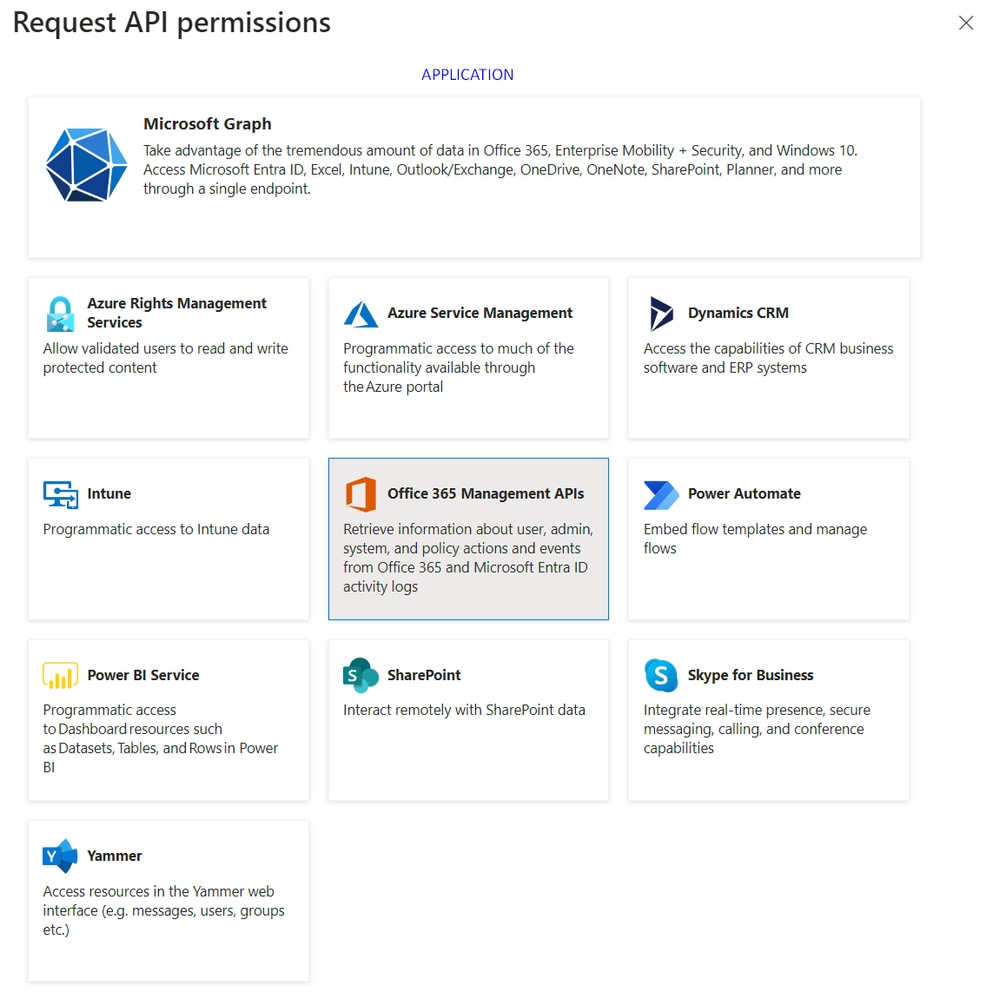
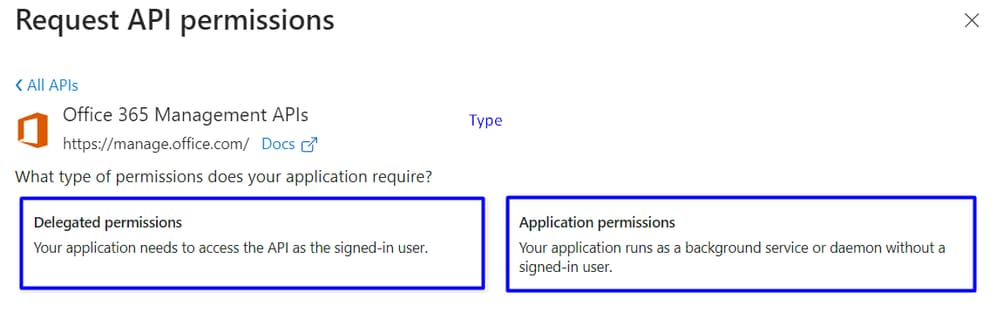
8. Una volta aggiunte tutte le autorizzazioni richieste, fare clic su Grant Admin Consent on per il tenant.
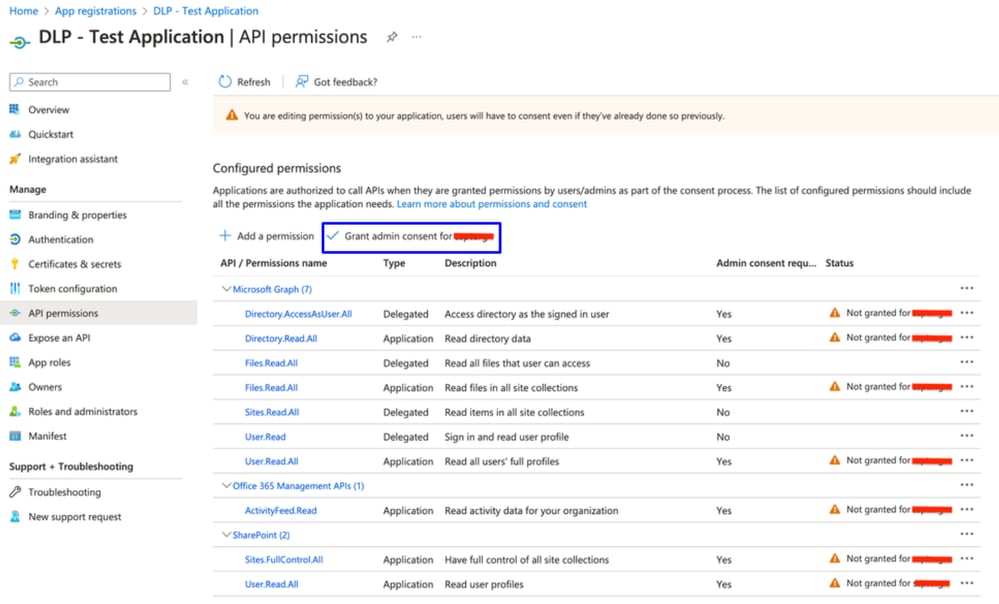

- Dopo aver concesso le autorizzazioni, lo stato viene visualizzato come
Granted
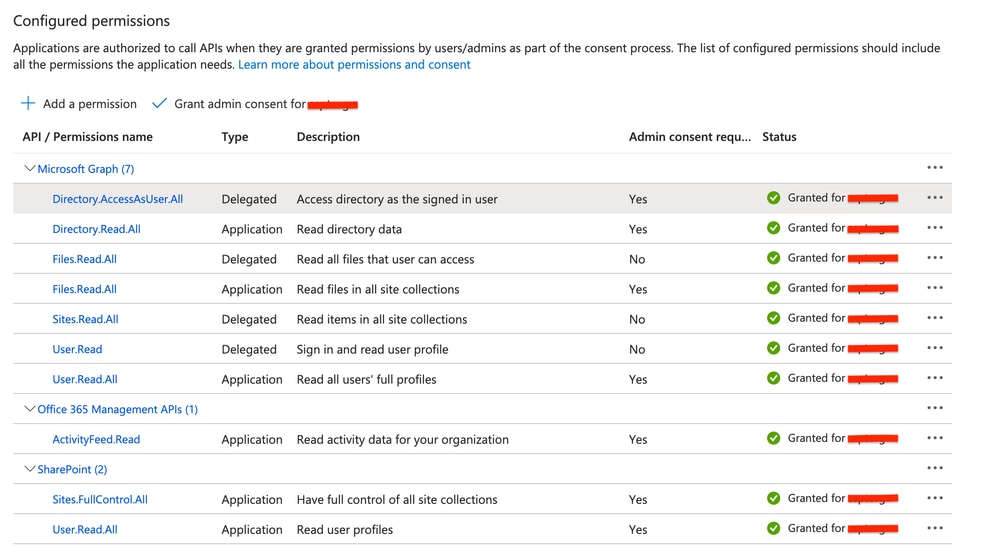
Ora che la configurazione in Azure è stata completata, è possibile continuare la configurazione in Accesso sicuro.
Configurazione in Secure Access
Per abilitare l'integrazione, configurare come segue:
- Passare a
Admin > Authentication. - In
Platforms, fare clicMicrosoft 365 su. - Fate clic
Authorize New Tenant nella DLP sottosezione e aggiungete Microsoft 365. - Nella finestra di
Microsoft 365 Authorization dialogo, selezionare le caselle di controllo per verificare che siano soddisfatti i prerequisiti, quindi fare clic su Next. - Fornire un nome per il tenant, quindi fare clic su
Next. - Fare clic su
Next per essere reindirizzati alla pagina di accesso a Microsoft 365. - Accedere a Microsoft 365 con le credenziali di amministratore per concedere l'accesso. Quando si viene reindirizzati a Secure Access, è necessario che venga visualizzato un messaggio che indica che l'integrazione è stata completata correttamente.
- Fare clic
Done per completare.
Verifica
Per verificare se l'integrazione è riuscita, passare al Dashboard di accesso sicuro:
- Fare clic su
Admin > Authentication > Microsoft 365
Se la configurazione è corretta, lo stato deve essere Authorizedimpostato su.

Informazioni correlate
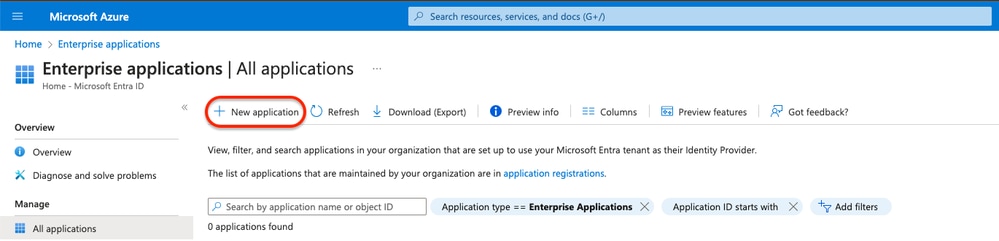
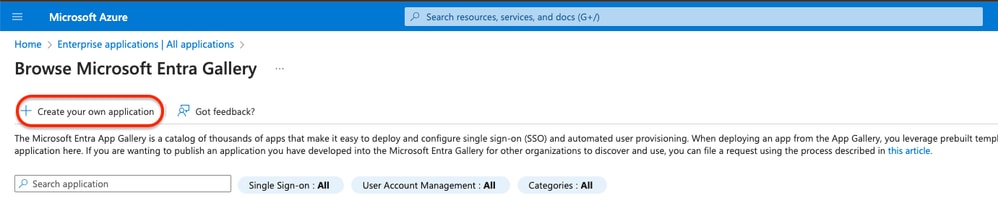
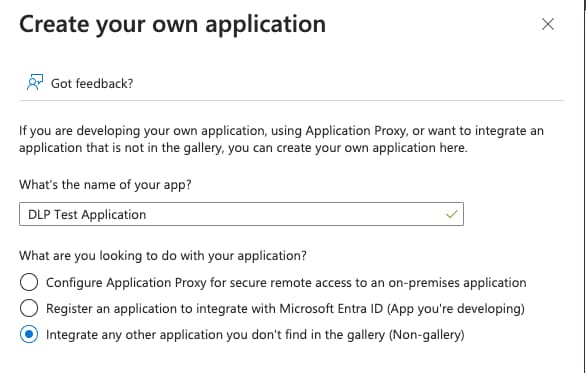
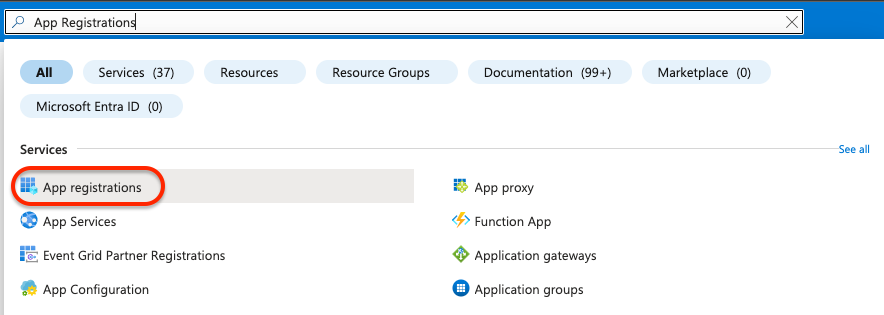
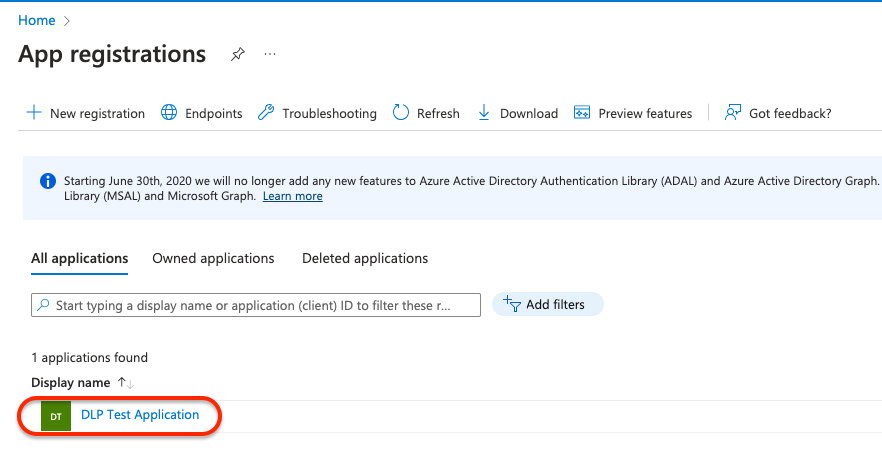
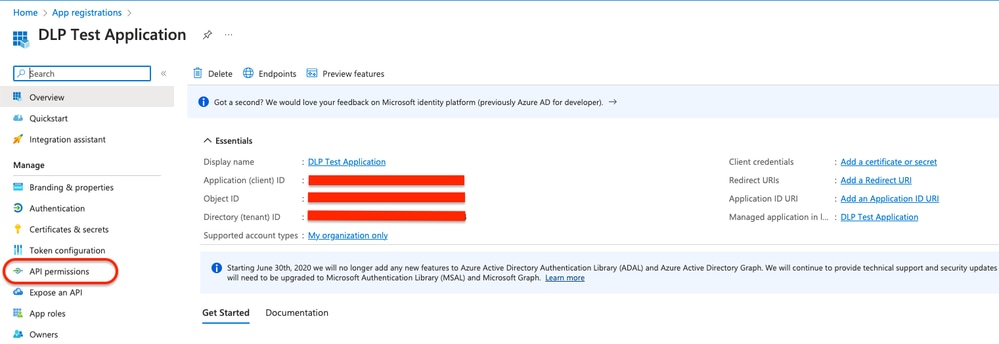

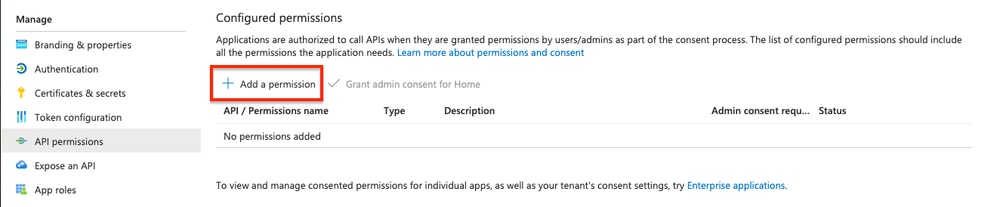
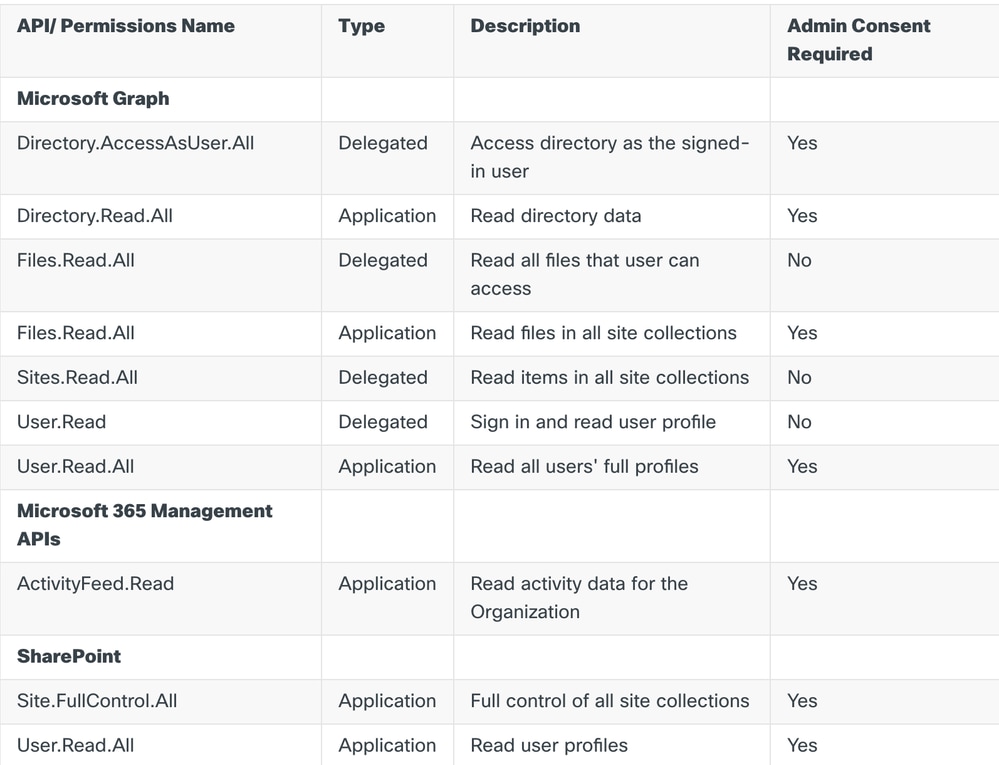
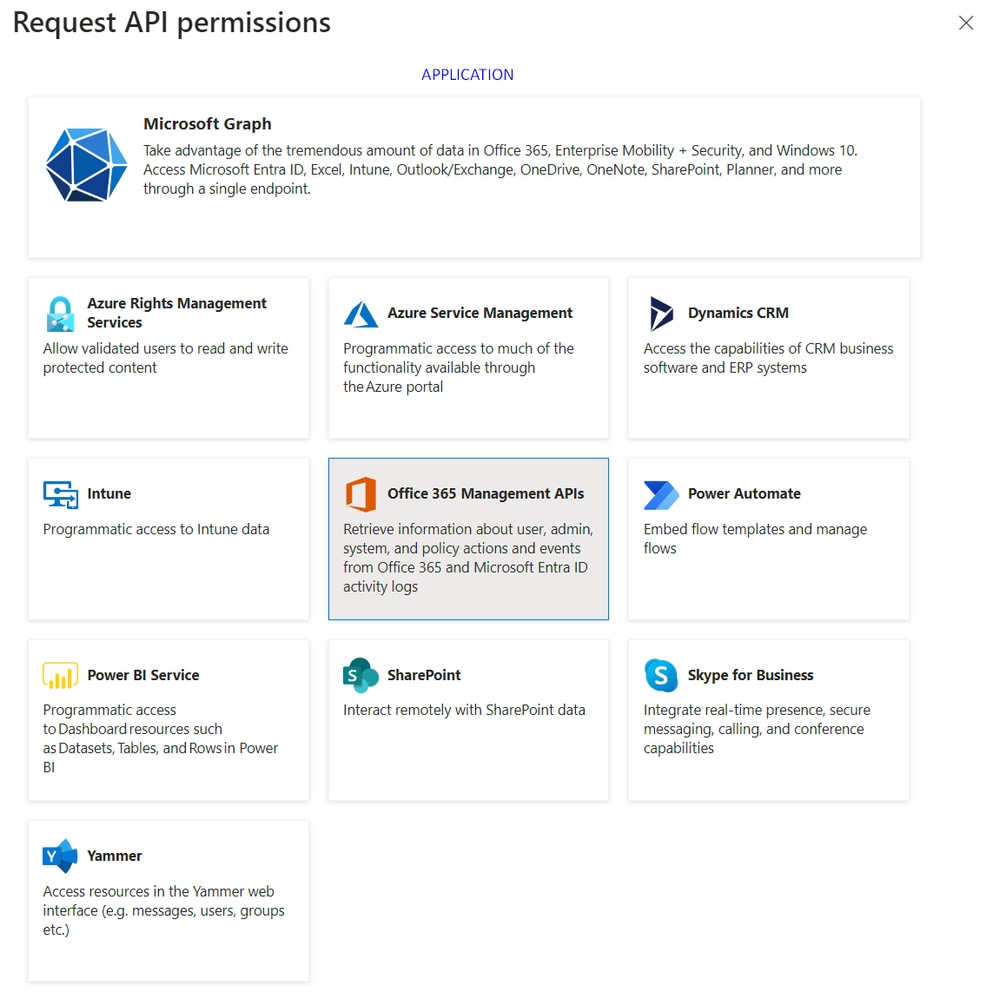
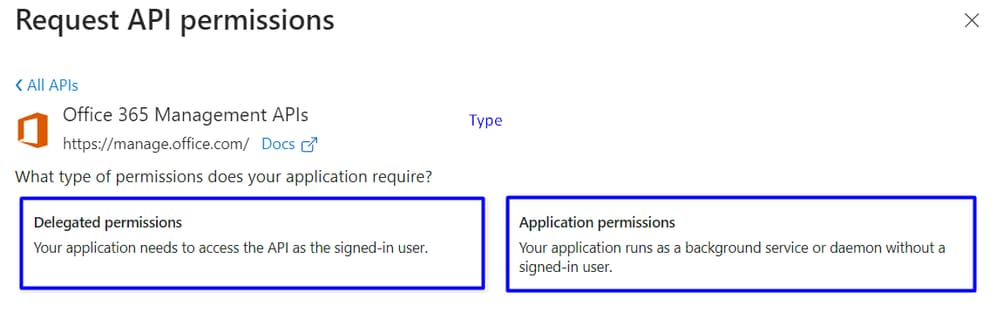
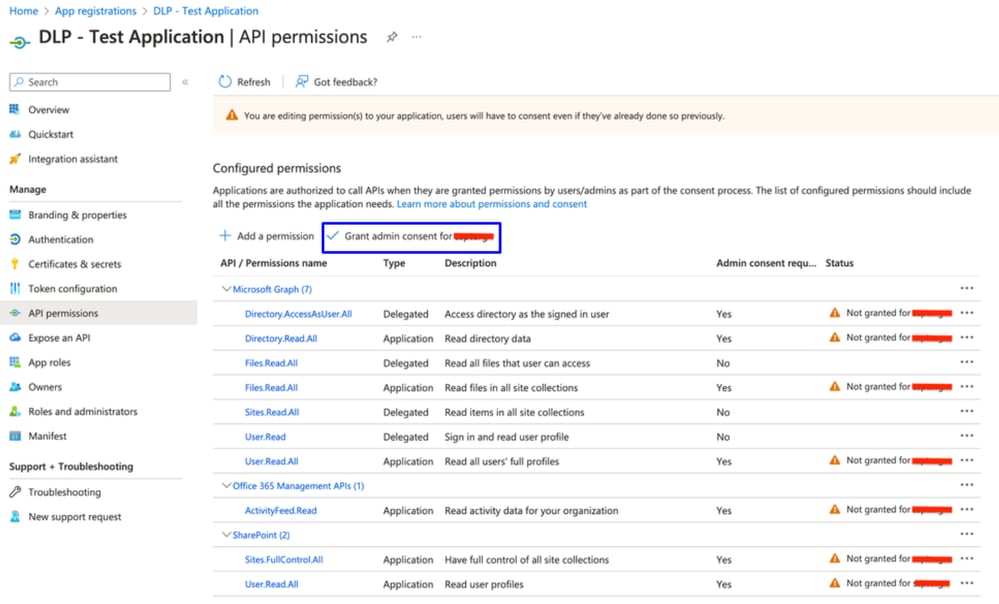

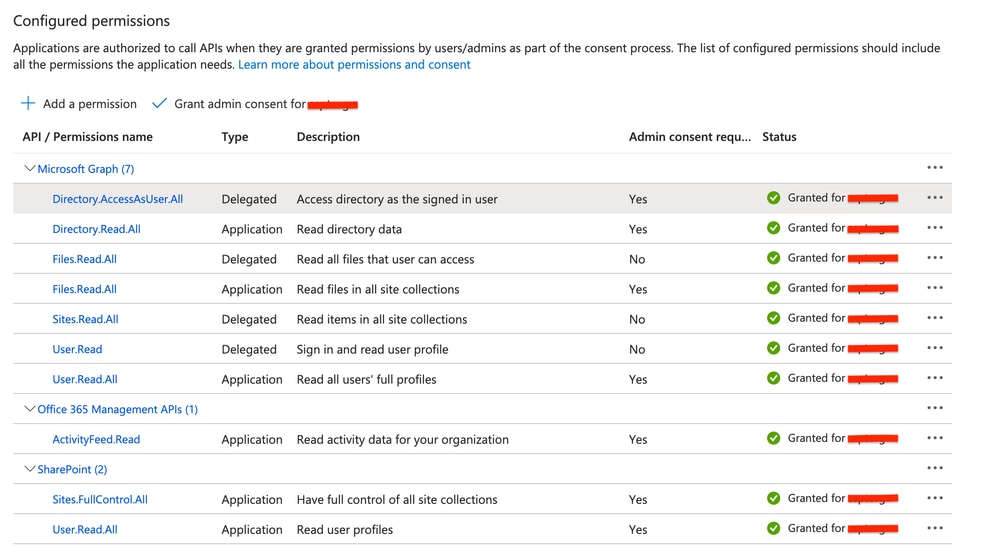

 Feedback
Feedback